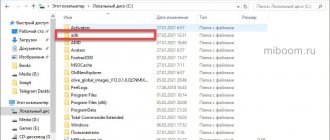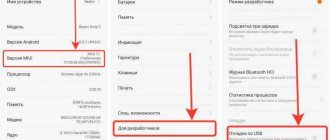Что делать если места на вашем гаджете не хватает? А может быть Вы приобрели новый смартфон, а переносить данные, контакты и прочие настройки будет затратно по времени?
Для того, чтобы решить данные вопросы специалисты Xiaomi разработали свое личное облачное хранилище — Mi Cloud. Здесь Вы можете хранить данные, при этом экономя память своего телефона, планшета или компьютера.
Облачный сервис Mi Cloud — это облачное онлайн-хранилище, в котором данные хранятся на многочисленных распределённых в сети серверах, предоставляемых в пользование клиентам под флагом компании Xiaomi. Единственным отличаем от обыкновенного облачного хранилища выступает несколько интересных опций, о которых Вы узнаете прочитав статью до конца.
Настройка Mi Cloud с телефона Xiaomi
Для начала расскажу где находится Mi Cloud в Xiaomi и как его включить.
Как включить Xiaomi Mi Cloud:
- Заходим в «Настройки»;
- Находим пункт «Синхронизация»;
- Выбираем Mi Cloud и жмем кнопку «Активировать».
Попасть в настройки облака в MIUI можно другим способом:
- Заходим в «Настройки»;
- Находим пункт Mi Account;
- Выбираем Mi Cloud.
Перед нами открывается меню с перечнем функций (Поиск устройства, резервирование, корзина и количество памяти), а ниже находятся объекты синхронизации. Рассмотрим возможности облака более подробно.
Вход со смартфона
Разберем, как зайти в Mi Cloud на Xiaomi смартфоне. Для начала нужно в настройках перейти в раздел Аккаунты и добавить там Mi аккаунт.
В меню аккаунта отобразится тарифный план и доступное место.
При первом переходе в Mi Cloud потребуется указать доступные разрешения. Они необходимы для синхронизации соответствующих объектов.
Внимание! При выдаче разрешения на звонки и СМС приложение может отправить международное сообщение в качестве подтверждения.
После выдачи разрешений можно будет указать необходимые пункты для синхронизации. После этого они станут доступны и на ПК через веб интерфейс.
Синхронизация Mi Cloud Xiaomi
Синхронизация и резервное копирование Mi Cloud позволяет в автоматическом режиме создавать копию данных с Вашего устройства на облачное хранилище Ми клауд. Синхронизировать можно контакты, галерею, сообщения, журнал вызовов, календарь и т.д.
Благодаря данной опции Вы можете не беспокоиться за сохранность Ваших данных, ведь даже если устройство потеряется или перестанет работать, вся информация будет находиться в «облаке» и Вы без труда сможете перенести ее на новое устройство, либо просматривать через браузер.
Как включить синхронизацию с телефоном:
- Заходим в «Настройки»;
- Находим пункт «Синхронизация»;
- Выбираем Mi Cloud, во вкладке «Объекты синхронизации» ставим положение «Вкл.» на все или выбираем те объекты, которые нужны.
Обзор возможностей сервиса Mi Cloud на русском языке
Когда вы зарегистрируетесь на сайте Mi Cloud, откроется главное окно с иконками папок. Они позволяют сортировать все файлы, которые вы загружаете в облако. В верхнем правом углу находится иконка вашего профиля. Здесь можно указать свое устройство, изменить личные данные пользователя (пароль, почту), перейти на форум сервиса или выйти из аккаунта. Изначально все пользователи Xiaomi имеют 5 Гб свободного пространства. Если необходимо, можно приобрести больше за оплату.
Внизу экрана есть строка, в которой можно отправлять сообщение на свое устройство Xiaomi, если оно привязано к аккаунту.
Рассмотрим назначение папок на главной странице сайта:
- Папка Contacts позволяет содержать файлы контактов телефона. При настройке аккаунта их можно восстановить на телефон Xiaomi.
- Messages является архивом ваших сообщений, в том числе на русском языке. Здесь их можно просматривать, если нужно, то отправлять повторно.
- Папка Notes существует для создания и хранения ваших заметок.
- Gallery — это галерея вашего устройства. Здесь пользователи хранят все фотографии и видеоматериалы.
- Папка Recordings предназначена для хранения файлов диктофона и голосовых сообщений.
- Find device — особая функция, при помощи которой можно определить местонахождения вашего устройства средствами технологии GPS.
Чтобы воспользоваться услугами сервиса, необходимо привязать свой мобильный телефон к аккаунту Mi. Все функции сервиса представлены на английском языке. Но, даже не зная его, легко можно сориентироваться. Поэтому русский язык для работы с облаком не нужен.
Основные функции Ми Клауд
Меню облака Сяоми оформлено в интуитивно понятном стиле, все иконки подписаны:
- Контакты — данные с телефонной книжки;
- Сообщения — входящие/исходящие СМС сообщения. Кроме просмотра мы так же можем написать СМС и отправить адресату;
- Галерея — фото и видео из галереи;
- Заметки — записи из встроенного приложения «Заметки»;
- Записи диктофона — записи с диктофона и записанные разговоры;
- Найти устройство — позволяет определить местоположение смартфона на карте. Кроме того здесь Вы видите еще несколько пунктов: «Звук» — включает звонок на телефоне. При этом смартфон звенит с максимальной громкостью. Очень удобно применять если телефон потерялся где-то рядом; «Режим утери» — вводим 4 цифры для блокировки телефона. Разблокировать его можно будет только используя данный пин код; «Стереть данные» — позволяет стереть ВСЕ данные с телефона
- Настройки — здесь видим сколько места осталось. Кроме того можно посмотреть подключенные устройства;
- Корзина — используется для полного удаления файлов.
Как очистить Ми клауд на Xiaomi
Для очистки облака Mi Cloud делаем следующее:
- Переходим по ссылке i.mi.com;
- Вводим данные Mi Account;
- Выбираем к примеру «Галерея», выделяем ненужные файлы и удаляем. При этом данные перемещаются в корзину, которую в последствии нам и нужно очистить;
- Переходим в корзину и чистим.
Mi Cloud как увеличить место
Если Вы не хотите удалять файлы с хранилища, а места уже не хватает, предусмотрен вариант увеличения места в облаке. Для этого:
- Переходим по ссылке i.mi.com и вводим данные аккаунта Mi Account;
- Нажимаем «Настройки» — здесь можно посмотреть сколько места занято и общий объем памяти облака.
- Нажимаем «Купить» и выбираем тариф. Всего их три: Premium, Mega и Ultra.
Подсвечивая один из них Вы видите объем предоставляемого пространства, период хранения удаленных файлов и количество количество автоматических бэкапов за сутки. Соответственно чем больше места — тем дороже тариф.
Приобретая пакет обратите внимание на то, что он не дается навсегда: максимум на 12 месяцев.
Руководство по Mi аккаунту: как создать, настроить и удалить
Наверняка, если вы давно знакомы с Android, то в курсе, что очень много вещей по настройке системы и использовании приложений требуют Google аккаунт. Но вот настал момент, и вы приобрели себе устройство от Xiaomi: смартфон, браслет, да хоть умные весы — чтобы все это работало и приносило пользу, извольте, создайте Mi аккаунт.
Mi Account выполняет множество задач, которые должны упростить вам жизнь. С помощью аккаунта с облачным хранилищем и другими устройствами, подключенными к одному аккаунту синхронизируются самые разные данные: история звонков, сообщения, фотографии, настройки системы и многое другое! Более того, Mi Account поможет обеспечить безопасность на смартфоне. Так, например, если вы потеряли ваш гаджет, то зайдя в свой Mi Account с другого телефона или компьютера сможете не только посмотреть текущее местоположение потерянного гаджета, но и в случае необходимости в один клик удалить с него все данные.. Более того, если у вас нет Mi аккаунта, то вы не сможете настроить для работы новый браслет Mi Band.
КАК СОЗДАТЬ MI АККАУНТ?
А очень просто. Во-первых, нужно понять, что создать и использовать Mi Account можно даже если у вас нет ни одного устройства от Xiaomi.
Отсюда следуют два способа создания аккаунта: • на смартфоне Xiaomi в настройках • на компьютере или смартфоне другой фирмы через сайт
В первом случае это делается следующим образом: • зайдите в настройки вашего Xiaomi смартфона • найдите пункт “Аккаунты” и выберите “Mi аккаунт” или “Другие аккаунты” и затем “Mi аккаунт”, в зависимости от установленной прошивки • зарегистрировать аккаунт можно либо на номер мобильного телефона, либо на электронную почту (во втором случае необходимо дополнительно выбрать пункт “Другие способы”). В обоих случаях это делается элементарно: нажимаете кнопку “Регистрация” и заполняете данными требуемые поля. Если регистрируете аккаунт на мобильный телефон, то на него придет SMS-сообщение с кодом необходимым для завершения регистрации; если на электронную почту, то, соответственно сообщение придет на ваш почтовый ящик. • после подтверждения возвращаемся в окно регистрации аккаунта в настройках и нажимаем на “Аккаунт уже подтвержден” • чтобы войти в новый аккаунт нажимаем на “Другие способы” и вводим учетные данные • если аккаунт запросит какие-либо разрешения на сбор информации у вас, то разрешаем и пользуемся